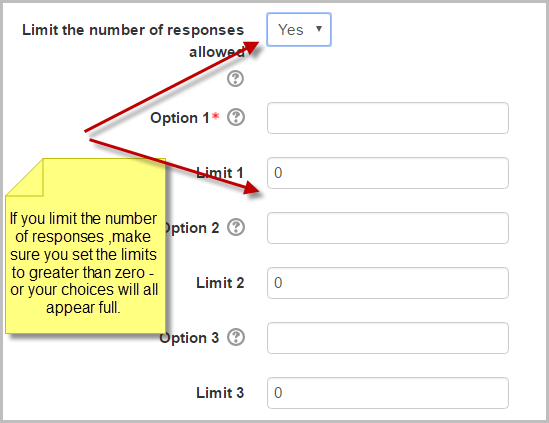投票に関するFAQ
内容
ユーザーがフロントページの投票活動に参加できるようにするにはどうすればよいですか。
ログインユーザーがフロントページ投票活動に参加できるようにするには
- 投票の編集アイコンをクリックします
- ChoiceのSettingsブロックで、 Permissionsをクリックします。
- ドロップダウンアドバンストロールオーバーライドから、「認証済みユーザー」を投票します。
- 能力のmod / choiceを設定します。許可することを投票します
- [変更を保存]ボタンをクリックします
ユーザーに複数の投票を許可することはできますか?
はい - 投票設定を参照してください。
ユーザーに投票する投票肢を1つだけ提供できますか?
はい!
私の投票はすべて「フル」と言って誰も答えることができません!
[投票可能数を制限する]で[はい]を投票した場合は、制限数をゼロより大きく変更したことを確認してください。そうしないと、投票できるようになる前に投票肢がいっぱいになります。
テキストの代わりに画像や他の種類のファイルを投票オプションとして使用できますか?
はい。あなたの管理者がプラグインをインストールすることができるなら、あなたは貢献された拡張投票活動を使うことができます。
または、まず画像またはサウンドファイル(mp3)またはビデオファイルをインターネットにアップロードし、管理者が[サイトの管理]> [アピアランス]> [HTML設定 ]から[すべての活動名からHTMLタグを削除]のチェックを外したことを確認します 。
- 表示したいファイルのURL(Webアドレス)をコピーします。
- メモ帳などのテキストエディタに貼り付けます( これは必須ではありませんが、コードを簡単に追加できます )。
- 画像を表示するには、画像のURLの両側にこのコードを追加します。
<img src = "YOUR_IMAGE_.jpg">
- サウンドファイルまたはビデオファイルを表示するには、まずサイト管理者がマルチメディアプラグイン/フィルタを有効にしていることを確認します。
- このコードをサウンドファイルまたはビデオファイルのどちらかの側に追加します。
<a href="YOUR_SOUND_FILE.mp3"> </a>
- 通常どおりに投票肢を設定し、オプションボックスに関連するコード+ URLを貼り付けます。
注意してください。貼り付ける前にもう一度確認してください - 余分なスペースや欠けているスペース、または少しのコードでも機能しません。あなたのサイトの他の場所にある潜在的な問題については、画像付きのChoiceに関するこのフォーラムスレッドも参照してください。
関連情報
- グループ投票活動追加プラグイン
- 投票結果 - このガイドでは、ライブの投票結果をリアルタイムの動的グラフで表示するためのMoodle Webサービスの設定について説明します。クリッカーの要件を置き換え、代わりに学生自身のモバイルデバイスを使用します。
さらに質問がありますか?
moodle.orgのChoice activity forumに投稿してください。